Meine Professional Email zu Outlook auf Android hinzufügen
Schritt 5 der Reihe Meine Professional Email einrichten.
Fügen Sie Ihr Professional Email- oder Professional Email powered by Titan < -Konto zu Outlook für Android hinzu. Anschließend können Sie über Ihr Telefon E-Mails senden und empfangen.
- Öffnen Sie Outlook.

- Tippen Sie auf
 das Kontomenü und dann
das Kontomenü und dann Einstellungen . Wenn Sie ein neuer Benutzer sind, tippen Sie auf KONTO HINZUFÜGEN und fahren Sie mit Schritt 4 fort.
Einstellungen . Wenn Sie ein neuer Benutzer sind, tippen Sie auf KONTO HINZUFÜGEN und fahren Sie mit Schritt 4 fort. - Tippen Sie auf MAIL ACCOUNT HINZUFÜGEN und dann auf E-Mail-Konto hinzufügen .
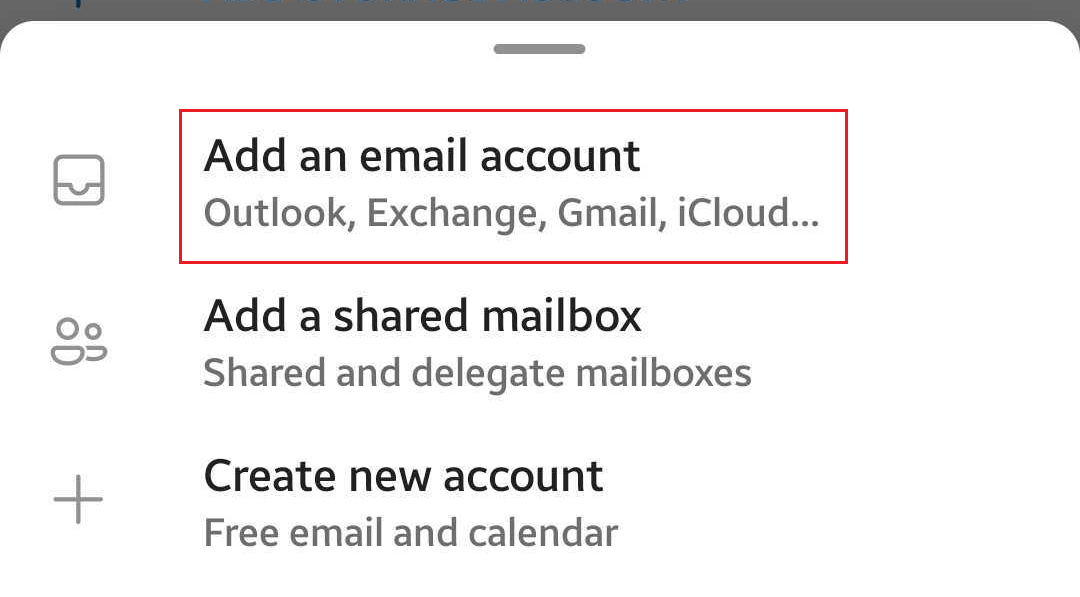
- Geben Sie Ihre E-Mail-Adresse ein und tippen Sie dann auf Weiter .
- Unter Umständen wird die Seite Konten gefunden angezeigt. Wenn die E-Mail-Adresse, die Sie einrichten, aufgeführt ist, tippen Sie auf das Kontrollkästchen daneben und dann auf Weiter . Tippen Sie andernfalls auf DIESE KONTEN ÜBERSPRINGEN .
- Wählen Sie IMAP .
- Geben Sie Ihr Passwort, Ihren Anzeigenamen und Ihre Beschreibung (wie den Namen Ihres Unternehmens oder den E-Mail-Typ) ein und tippen Sie dann auf
 Kontrollkästchen.
Kontrollkästchen. - Wenn Outlook Ihre IMAP-Servereinstellungen nicht erkennen kann, tippen Sie auf die Umschaltfläche Erweiterte Einstellungen und geben Sie dann die folgenden Einstellungen ein (Wenn Outlook Ihre Einstellungen automatisch erkennen konnte, fahren Sie mit dem nächsten Schritt fort).
- Stellen Sie unter IMAP Incoming Mail Server (IMAP-Posteingangsserver) sicher, dass die Felder wie folgt aussehen:
- IMAP -Hostname: imap.secureserver.net
- Port : 993
- Sicherheitstyp : SSL / TLS
- IMAP-Benutzername : Ihre E-Mail-Adresse
- IMAP-Passwort : Ihr E-Mail-Passwort
- Stellen Sie unter SMTP-Postausgangsserver sicher, dass die Felder wie folgt aussehen:
- SMTP -Hostname: smtpout.secureserver.net
- Port : 465
- Sicherheitstyp : SSL / TLS
- SMTP-Benutzername : Ihre E-Mail-Adresse
- SMTP-Passwort : Ihr E-Mail-Passwort
- Wenn dies Ihr erstes E-Mail-Konto in Outlook für Android ist, werden Sie gefragt, ob Sie ein weiteres Konto hinzufügen möchten. Um diesen Schritt zu überspringen, tippen Sie auf SPÄTER . Wenn dies nicht Ihr erstes Konto ist, kehren Sie zu den Einstellungen zurück.
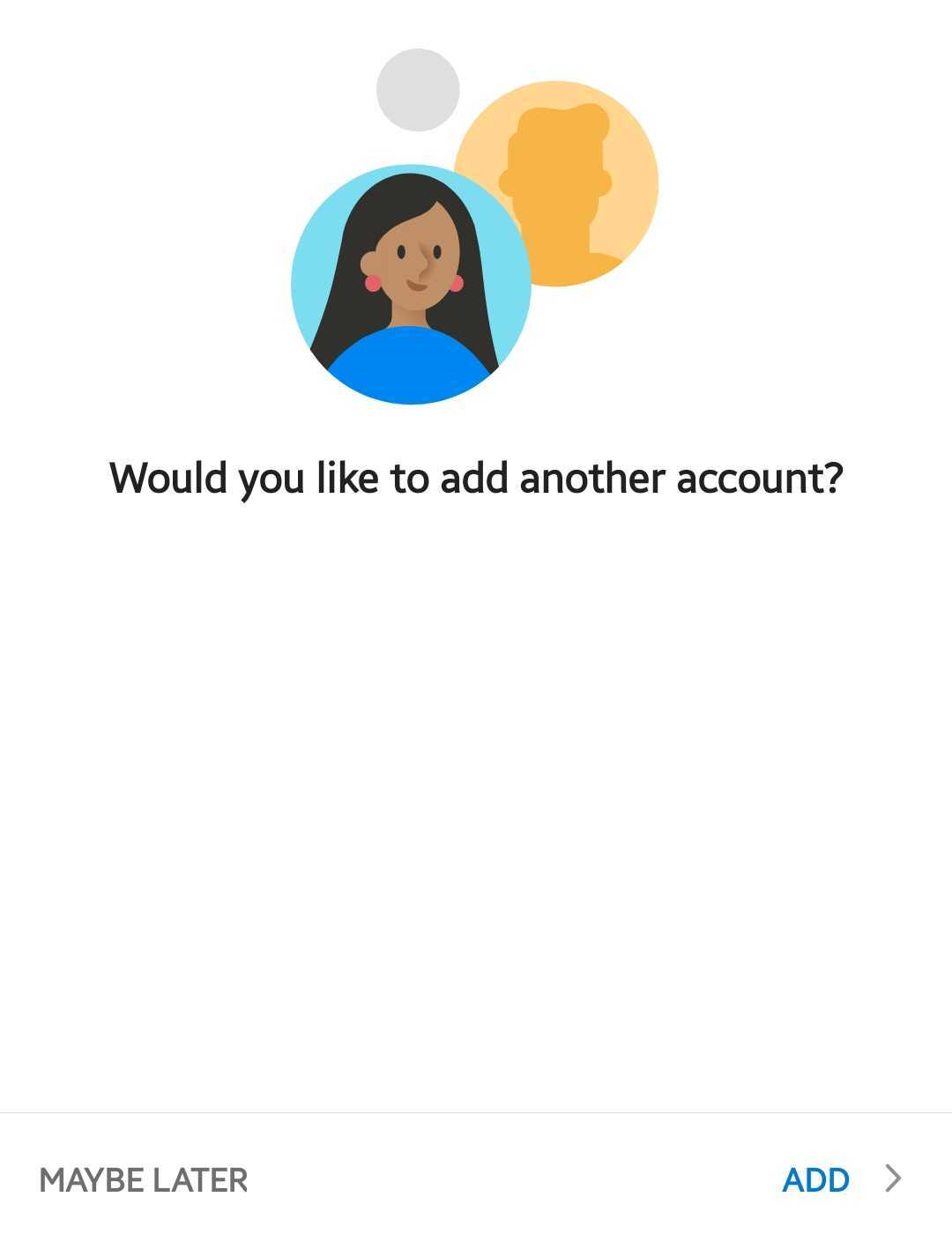
Ihre E-Mail befindet sich auf Ihrem Android-Gerät und Sie können loslegen.